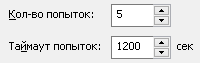Создание задачи
Задачи создаются с помощью мастера. Чтобы создать задачу, выполните следующие действия:
1. Откройте мастер создания задачи:
•В дереве консоли DeviceLock Management Console раскройте узлы DeviceLock Content Security Server > Сервер Discovery > Задачи, щелкните Задачи правой кнопкой мыши, и затем выберите команду Создать задачу в контекстном меню.
2. В появившемся диалоговом окне выберите подразделения, которые данная задача будет сканировать:
•Выберите одно или несколько подразделений в списке Доступные подразделения, а затем нажмите кнопку Добавить. Для одновременного выбора нескольких подразделений используйте клавиши Ctrl или Shift. Добавленные вами подразделения появятся в списке Выбранные подразделения.
Для каждого подразделения в списке приводится его имя и тип. Имя служит для идентификации подразделения. Тип определяет целевое назначение подразделения: сканирование компьютеров (тип
Компьютеры) или сканирование узлов Elasticsearch (тип
Узлы Elasticsearch). Для типа
Компьютеры в скобках указывается, какой у данного подразделения список компьютеров:
статический или
динамический.
Для просмотра параметров выбранного подразделения нажмите кнопку Просмотреть. В появившемся диалоговом окне можно только просматривать параметры подразделения без возможности их изменения.
3. Нажмите Далее для продолжения работы с мастером.
4. В появившемся диалоговом окне выберите правила и действия Discovery, которые данная задача будет применять:
•Выберите одно или несколько правил в списке Доступные правила и действия, а затем нажмите кнопку Добавить. Для одновременного выбора нескольких правил используйте клавиши Ctrl или Shift. Добавленные вами правила появятся в списке Выбранные правила и действия.
Для каждого правила в списке приводятся следующие сведения:
•Имя правила - Имя, идентифицирующее данное правило.
•Тип правила - Тип контентной группы, используемой данным правилом для обнаружения контента.
•Применяется к - Типы подразделений, для которых данное правило может использоваться.
•Действие - Идентификаторы действий, совершаемых данным правилом при обнаружении конткнта
Список доступных правил ограничен правилами, которые применяются к типам подразделений, выбранных для данной задачи. Например, если выбраны только подразделения Elasticsearch, список содержит правила, которые применяются только к узлам Elasticsearch или к компьютерам и узлам Elasticsearch, и не содержит правил, которые применяются только к компьютерам. Если выбраны подразделения всех возможных типов, список содержит все существующие правила.
Для просмотра параметров выбранного правила нажмите кнопку Просмотреть. В появившемся диалоговом окне можно только просматривать параметры правила без возможности их изменения.
5. Нажмите Далее для продолжения работы с мастером.
6. В появившемся диалоговом окне можно изменить имя задачи, установить расписание задачи, а также задать ряд дополнительных параметров, влияющих на исполнение задачи:
•Имя задачи - Имя не может быть пустым или состоять только из пробелов. Каждая задача должна иметь уникальное имя на сервере.
•Активно - Если этот флажок установлен, то сервер Discovery будет выполнять задачу по расписанию. Если этот флажок не установлен, задача не будет исполняться по расписанию.
•Расписание - Настраиваемое расписание запуска задачи. Можно настроить однократный, ежечасный, ежедневный, еженедельный или ежемесячный запуск задачи:
•Однократно - Однократный запуск. Необходимо указать дату и время запуска. Установите флажок Запустить сейчас, если требуется запустить задачу сразу после ее создания или изменения.
Примечание: Если для этого параметра задать дату/время в прошлом, то по нажатию на кнопку Далее появится следующее сообщение: “Значение указанной даты меньше, чем значение текущей даты.” |
•Ежечасно - Ежечасный запуск. Помимо даты и времени необходимо указать интервал запуска задачи. Значение 1 запускает задачу каждый час, а значение 2 - через час.
•Ежедневно - Ежедневный запуск. Помимо даты и времени необходимо указать интервал запуска задачи. Значение 1 запускает задачу каждый день, а значение 2 - через день. Запуск задачи осуществляется ежедневно в соответствии с указанным временем.
•Еженедельно - Еженедельный запуск. Помимо даты и времени необходимо указать интервал запуска задачи и дни недели, по которым задача будет запускаться. Значение 1 запускает задачу каждую неделю, а значение 2 - через неделю. Запуск задачи осуществляется в соответствии с указанным временем в каждый из указанных дней недели.
•Ежемесячно - Ежемесячный запуск. Необходимо указать месяцы, недели месяца и дни недели для каждого месяца, по которым будет выполняться задача. При необходимости также можно настроить запуск задачи в последний день каждого месяца.
Примечание: Повторяемые задачи запускаются периодически в соответствии с заданным расписанием. Однако, если выполнение задачи не заканчивается до следующего ее запуска по расписанию, следующий запуск этой задачи задерживается до тех пор, пока предыдущее выполнение задачи не завершится. |
•Дополнительные настройки - Используйте следующие параметры для управления поведением задачи во время выполнения:
•Остановить, если выполняется дольше - Указывает, что задача должна быть принудительно остановлена, если ее исполнение превышает заданный период времени.
Этот параметр следует использовать в тех случаях, когда необходимо обеспечить успешное завершение автоматизированных операций, а правила слишком сложны или объем сканируемых данных слишком велик для своевременного завершения повторяемых в соответствии с заданным расписанием задач.
•Приоритет сканирования - Задает приоритет процесса и устанавливает предельное число одновременно запускаемых потоков в зависимости от доступного числа процессоров и/или ядер процессора.
Приоритет сканирования может принимать одно из следующих значений:
•Низкий или Ниже обычного - Ограничивают процесс сканирования использованием одного процессора/ядра и устанавливают приоритет процесса в “Низкий” или “Ниже среднего” соответственно.
•Обычный или Выше обычного - Ограничивают процесс сканирования использованием половины всех доступных процессоров/ядер и устанавливают приоритет процесса в “Обычный” или “Выше среднего” соответственно.
•Высокий - Позволяет процессу сканирования использовать все доступные процессоры/ядра, кроме одного, и устанавливает “Высокий” приоритет процесса.
•В реальном времени - Позволяет процессу сканирования использовать все доступные процессоры/ядра и устанавливает для процесса приоритет “Реального времени”.
•Кол-во попыток - Предельное число попыток сканирования в случае возникновения ошибок. Значение 0 означает, что если первая попытка сканирования будет неудачной, то последующие операции сканирования производиться не будут.
•Таймаут попыток - Время (в секундах), в течение которого DeviceLock ожидает старта очередной операции сканирования в случае неуспешного завершения предыдущей.
•Время ожидания агента - Время (в часах), в течение которого сервер ожидает данные сканирования от каждого агента. Если по истечении заданного интервала данные не были собраны, сервер прекращает их ожидание.
Если агент будет передавать данные по истечении заданного интервала, журналы будут собраны и обработаны в обычном порядке вне процесса задачи.
7. Нажмите кнопку Далее. Появится диалоговое окно для подтверждения создания новой задачи, содержащее список заданных параметров. Нажмите кнопку Готово для завершения работы с мастером. Теперь созданная задача сохранена и включена в расписание сервера.
Используя контекстное меню задач, их можно редактировать, удалять, копировать, запускать, обновлять список задач или создавать новый отчет. Описание контекстного меню см. в разделе
Узел “Задачи” ранее в этом документе.